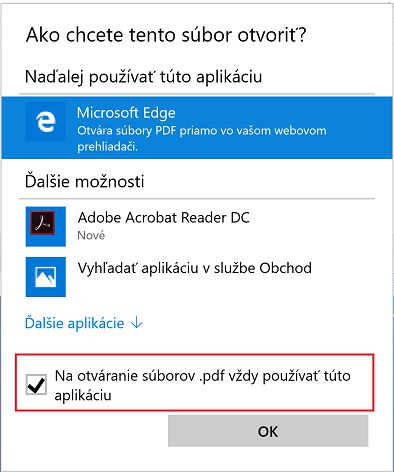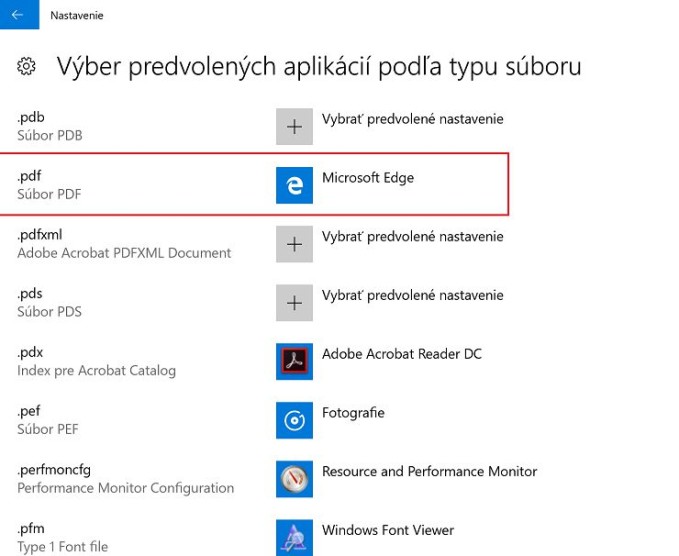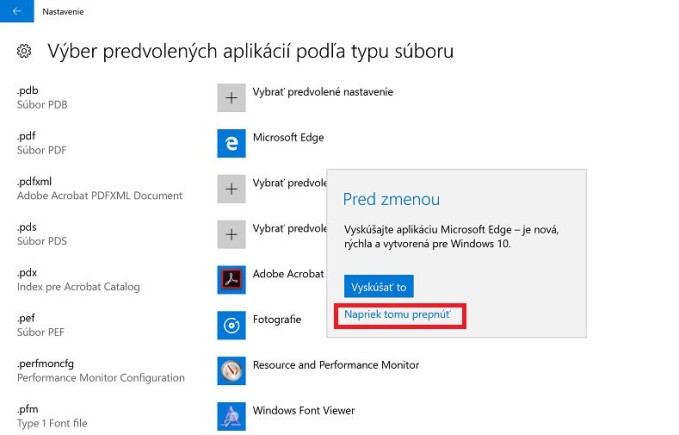Microsoft Edge je pre Windows 10 predvoleným webovým prehliadačom, v ktorom sa otvárajú všetky stránky, no navyše sa používa aj na otváranie PDF súborov. Hoci je to pohodlné, nakoľko nemusíte inštalovať žiadne aplikácie tretích strán, Edge v tejto oblasti zatiaľ ponúka len základné funkcie.
Ak by ste chceli na otváranie PDF súborov používať niektorú z pokročilejší aplikácií (Adobe Reader, Xodo, Nitro PDF ), prípadne sa vám nezachovali nastavenia predvolenej aplikácie, môžete zasiahnuť ručne a tieto nastavenia upraviť. Napriek tomu, že ide o jednoduchý úkon, hlavne začínajúci používatelia s ním majú problém.
Ako Microsoft Edge nahradiť inou aplikáciou na otváranie PDF súborov
Najjednoduchšou možnosťou je zmena predvolenej aplikácie pomocou kontextovej ponuky.
- Klikneme pravým tlačidlom na PDF súbor.
- Prejdeme do ponuky „Otvoriť v programe“.
- Zvolíme možnosť „Vybrať inú aplikáciu“.
- Z dostupných možností vyberieme aplikáciu, ktorú preferujeme.
- Zaškrtneme možnosť „Na otváranie súborov .pdf vždy používať túto aplikáciu“.
![Ako zmenit PDF 4]()
- Hotovo.
Druhou možnosťou je zmena predvolenej aplikácie priamo cez systémové nastavenia.
- Otvoríme si Nastavenia (Win + I).
- Klikneme na možnosť Aplikácie.
- Z ponuky na ľavej strane vyberieme „Predvolené aplikácie“. (V prípade, že používate Windows 10 Anniversary Update, túto možnosť nájdete v ponuke Systém)
- Nájdeme a zvolíme možnosť „Výber predvolených aplikácií podľa typu súboru“.
![Ako zmenit PDF 3]()
- V zozname nájdeme .pdf a klikneme na ikonu prehliadača Microsoft Edge, ktorá sa nachádza na pravej strane.
![Ako zmenit PDF 2]()
- Z dostupných možností vyberieme aplikáciu, ktorú preferujeme.
- Systém upozorní, že Edge je optimalizovaný pre používanie vo Windows 10, klikneme na „Napriek tomu prepnúť“.
![Ako zmenit PDF]()
- Hotovo.